ppt如何创建自定义路径动画?虽然ppt模板(www.pptjia.com)提供了丰富的内置路径动画,但预设路径动画并不能满足所有需要。此时,用户可以通过绘制自定义路径来创建对象的路径动画效果,小编今天给大家带来了详细的教程,有需要的朋友一起来看一下吧。更多PPT教程尽在PPT家园,快来关注吧。(年终大回馈,会员福利送不停!)
1、在幻灯片中选择对象,在“动画”选项卡的“高级动画”组中单击“添加动画”按钮,在打开的下拉列表中选择“自定义路径”选项,如图1所示。
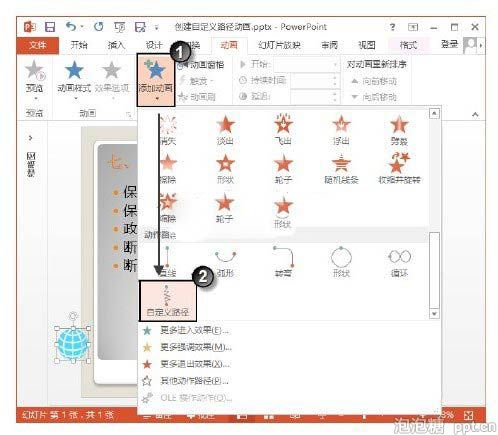
2、此时鼠标指针变为十字形,在幻灯片中单击创建路径起点,然后按住左键移动鼠标,在适当位置单击创建拐点,绘制到路径终点后双击结束路径的绘制,此时动画会预览一次,幻灯片中将显示绘制的路径,如图2所示。

3、按住鼠标左键拖动路径边框上的控制柄可以对路径的长度和上下宽度进行调整,如这里向右拖动路径边框右侧的控制柄改变路径终点的位置将路径拉长,如图3所示。
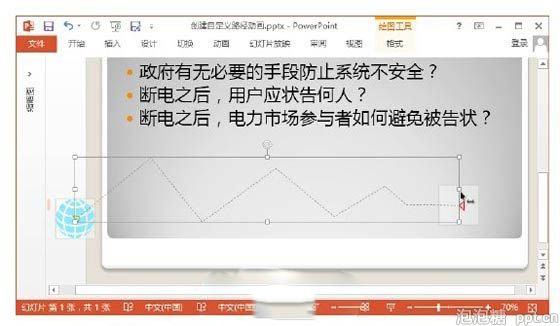
4、在ppt模板(www.pptjia.com)路径上右击,选择打开的快捷菜单中的“编辑顶点”命令,此时顶点处于编辑状态。按住鼠标左键拖动顶点两侧的控制柄可以对线条的形状进行修改,如图4所示。在路径的顶点上右击,在弹出的快捷菜单中选择“平滑曲线”命令将顶点由角部顶点转换为平滑顶点,然后拖动顶点上的控制柄对路径形状进行修改,如图5所示。
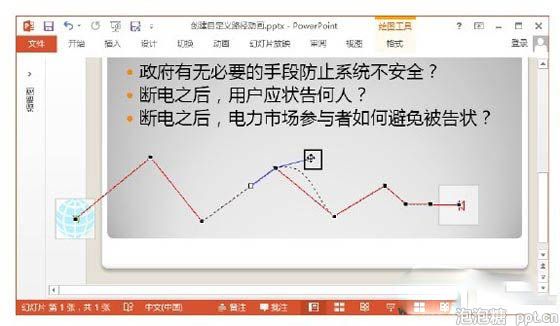
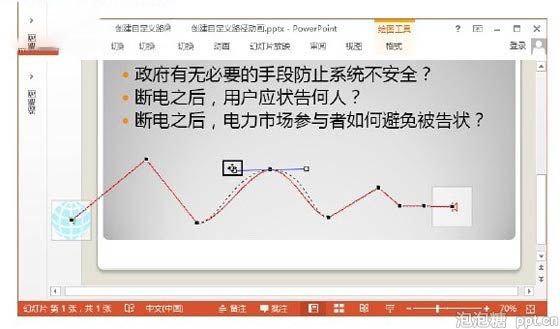
注意
在取消顶点编辑状态后,可以直接拖动路径改变路径在幻灯片中的位置。在路径上右击,选择快捷菜单中的“关闭路径”命令将使绘制的路径成为封闭路径;选择“反转路径方向”命令将使路径的方向反转。
更多免费精彩的PPT模板尽在PPT家园。
ppt模板文章推荐:








